Todo el mundo lo ha hecho antes. Sales, filmas tu metraje y piensas que todo es genial. Pero luego comienzas a revisar tu metraje en la publicación. Tu peor pesadilla se ha hecho realidad:una de tus tomas está granulada y sobreexpuesta. No tienes tiempo para volver atrás y volver a filmar el metraje. ¿Qué vas a hacer?
Bueno, afortunadamente hay una solución rápida. Puede que no se vea tan bien como una imagen correctamente expuesta, pero funcionará en caso de apuro. Echemos un vistazo.
Importar tu metraje
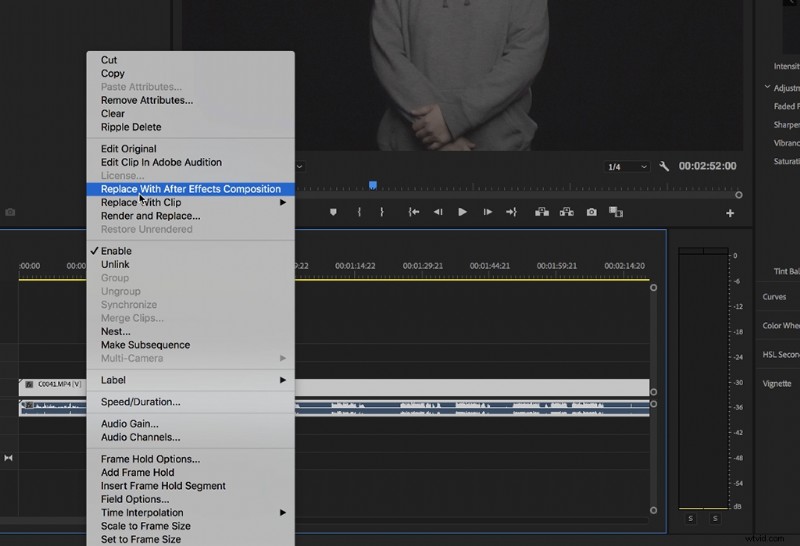
Importe el metraje que necesita arreglar en Premiere. Desde allí, arrástrelo a su línea de tiempo, haga clic con el botón derecho y luego seleccione “ Reemplazar con Composición de After Effects.” A partir de ahí, aparecerá After Effects y podrá iniciar un nuevo proyecto.
Aplicando el efecto
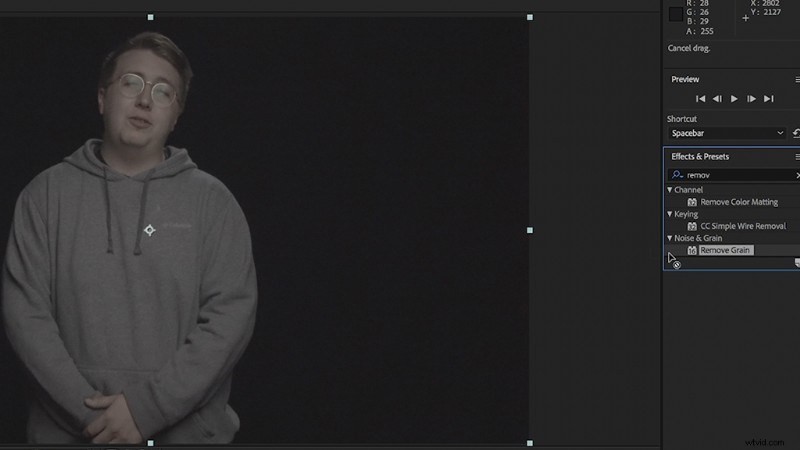
Una vez que su composición esté en la línea de tiempo, vaya a la pestaña Efectos y seleccione "Eliminar grano". Arrastre eso a su composición y luego vaya a la configuración de efectos del clip. Desde aquí, ajustará los efectos de "Eliminar grano". Para una eliminación de ruido más intensa, sube los “pasos” del efecto. También puede aumentar la reducción de ruido a través del filtro sobre "aprobaciones". Experimente con la configuración y vea qué opción aclara más su metraje.
Dónde ir desde aquí
Una vez que haya aplicado el efecto, la composición de After Effects se sincronizará automáticamente con Premiere y podrá manipular el clip con el efecto aplicado. Tenga en cuenta que el efecto requiere mucho renderizado, por lo que es posible que tenga que renderizarlo en Premiere para que se reproduzca normalmente. Si tiene serios problemas con la reproducción, intente exportar el clip desde After Effects e importar el clip renderizado a Premiere.
Solo recuerda, si tienes tiempo para volver a grabar imágenes granulosas, hazlo. Solo puede guardar el metraje hasta cierto punto en la posproducción. Pero si estás en una situación difícil y necesitas un cambio rápido, este truco puede ayudarte.
¿Buscas más tutoriales de producción de video? Échales un vistazo.
- Tutorial:Cómo limpiar audio ruidoso en menos de un minuto
- Recomendación de equipo:el mejor mouse para editar videos
- Lentes de cámara 101:cuándo elegir gran angular o teleobjetivo
- Cómo usar plantillas de gráficos animados en Adobe Premiere Pro
- Cómo usar plantillas de gráficos animados en Adobe Premiere Pro
